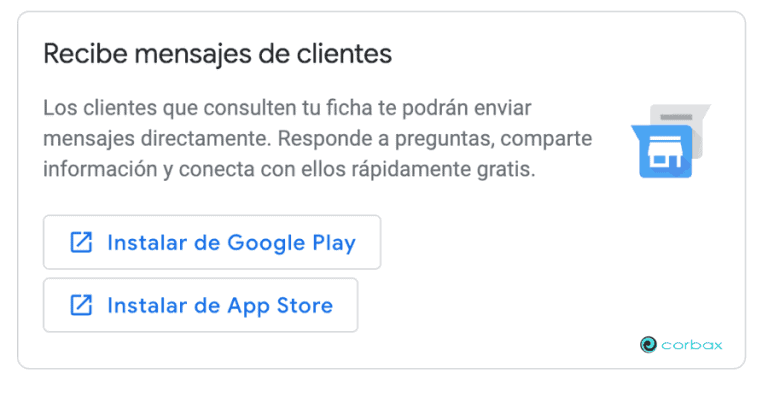Con la popularización del uso de smartphones nos resulta cada vez más sencillo buscar un servicio o una tienda localmente o en línea o contactar con una empresa para resolver cualquier duda que puedan tener.
Google acaba de hacer mucho más fácil para los consumidores hablar directamente con su empresa cuando la encuentran en Google Maps agregando una opción de chat a sus páginas de negocio en Google My Business.
Tabla de Contenidos
Google My Business Chat es un nuevo canal de comunicación con nuestros clientes
Así los clientes potenciales pueden enviar un mensaje de texto para:
- consultas o comentarios,
- preguntar sobre la disponibilidad de productos y servicios
- concertar citas con profesionales
- reservar mesa
- horarios
El chat permite a las empresas responder más tarde, y aclarar sus dudas, contar su historia y atraer a más personas a su ubicación, incluso si no están disponibles para responder una llamada.
Comunicate durante el horario comercial indicado, deberemos responder lo más rápido posible a los mensajes de los clientes.
A medida que utiliza el chat, se mostrará un tiempo de respuesta típico en su perfil de Google My Business.

Cuanto mejor sea su tiempo de respuesta, es más probable que los clientes conversen con nosotros y mejor se vea. Este dato puede llegar a ser relevante en posicionamiento local
Actualmente, la comunicación con los clientes mediante mensajes en la aplicación Google My Business solo está disponible para ciertos comercios de determinados países.
Cómo activar el chat
4 minutos 4 minutos
Se puede activar desde la App de iOS y Android y también se puede activar desde el panel web de Google My Business.
- Activar el Chat desde la web
Primero elige la ubicación y pincha sobre «ACTIVAR MENSAJES»
- Instalación de la APP
Si no tienes instalada la App el sistema te recomendará que la instales desde el lugar adecuado.
- Una vez instalada la App puedes activarla desde allí
Abre la aplicación Google My Business.
Si tienes varias ubicaciones, abre la que quieras gestionar.
Toca Clientes.
Toca Mensajes.
Toca Activar.
Cuando hayas activado los mensajes, podrás consultarlos cronológicamente en Clientes > Mensajes. - Personalizar el Mensaje de bienvenida
Puedes personalizar el mensaje de bienvenida automatizado que verán tus clientes cuándo vayan a enviarte un mensaje.
- Contestar o chatear con tus clientes
Los mensajes te aparecerán en la aplicación móvil de Google My Business y recibirás notificaciones cuando llegue uno.
Cuando actives los mensajes, tus clientes verán el botón «Contactar ahora» en tu ficha de Google My Business, con el que podrán enviarte un mensaje en cualquier momento.

Si una ficha de Google My Business tiene varios propietarios o la gestionan varios usuarios, todos pueden intercambiar mensajes con los clientes.
Cuando respondas al chat los clientes pueden ver tu nombre y tu foto de perfil de la página Sobre mí de tu cuenta de Google.

Aquí tenemos cómo manejar las funciones principales según Google
Desactivar los mensajes
Para desactivar los mensajes, sigue estos pasos:
- Abre la aplicación Google My Business.
- Si tienes varias ubicaciones, abre la que quieras gestionar.
- Toca Más y, a continuación, Ajustes.
- Toca Mensajes.
- Desactiva el interruptor que hay al lado de «Activar mensajes».
- Puedes volver a activarlos en cualquier momento.

Bloquear o eliminar una conversación
Para bloquear una conversación, sigue estos pasos:
- Abre la aplicación Google My Business.
- Si tienes varias ubicaciones, abre la que quieras gestionar.
- Toca Clientes.
- Toca Mensajes.
- Abre la conversación que quieras bloquear.
- Toca el icono de los 3 puntos y, a continuación, Bloquear. La conversación se bloqueará y ya no recibirás mensajes del cliente.
Para eliminar una conversión
Para eliminar una conversación sigue estos pasos:
- Abre la aplicación Google My Business.
- Si tienes varias ubicaciones, abre la que quieras gestionar.
- Toca Clientes.
- Toca Mensajes.
- Abre la conversación que quieras eliminar.
- Toca el icono de los 3 puntos y, a continuación, Eliminar. La conversación se eliminará de tu dispositivo, pero no del dispositivo del cliente.
Requisitos y Políticas de uso del chat
El nuevo chat de Google My Business ya estaba disponible en algunos países, pero ahora Google ha empezado a habilitar esta función para todo el mundo de forma progresiva y cómo ves ya lo está en España.
Para activarlo en tu negocio, obviamente requiere de una ficha verificada en la plataforma de Google, y realizar una pequeña gestión que implica la instalación de la app en Android o iOS.
Si necesitáis ayuda con este proceso o queréis mejorar la presencia de vuestro negocio a nivel local podéis contactar con nosotros.
Pautas sobre qué tipo de usos podemos hacer en el chat.
Es aconsejable evitar contenido sensible y privado. El chat es para hacer preguntas principalmente. No resulta muy conveniente que por ese chat circule información sensible como por ejemplo:
- Números de tarjetas de crédito.
- El número DNI, pasaportes u otros números de identificación personales
- Los datos de inicio de sesión ni contraseñas.
Principalmente se quiere evitar el intercambio de información personal y confidencial. Ni tampoco se aceptan mensajes irrelevantes o no deseados. Puedes encontrar toda la normativa en el siguiente enlace.
Ventajas de este nuevo canal de comunicación:
Estamos ante una nueva forma de comunicación e interacción con los clientes: incorporar una vía adicional para que nuestra clientela pueda enviarnos una consulta nunca está de más.
- Mejora la accesibilidad Para aquellos usuarios reticentes a la hora de llamar a un negocio, puede que estén más dispuestos a enviar un mensaje de texto.
- Es un canal de Atención al Cliente: Esta funcionalidad puede ser la alternativa perfecta a la tradicional llamada telefónica al Servicio de Atención, de hecho sería interesante integrarlo en nuestra web.
- La proximidad con el cliente aumenta: el nuevo chat de Google My Business permite que los mensajes emitidos por la empresa estén firmados por la persona que nos atiende. Esto aporta un toque de cercanía, huyendo de una solución más fría cómo únicamente mostrar el logo de la marca.
- Estaremos disponibles más fácilmente: el sistema de mensajes funciona a través de una aplicación móvil, ya sea en Android o iOS. Esto nos permite contestar a solicitudes de potenciales clientes aunque no nos encontremos físicamente en el negocio.
- Mantenemos actualizados nuestro negocios: tanto si ofertamos nuevos productos o servicios como si hacemos una promoción podemos ofrecerla en tiempo real a los clientes incluso antes de reflejarla en nuestra web o en nuestras campañas de marketing.
Conclusión
Parece ser que los objetivos de Google son mantener a las personas dentro de su ecosistema. Quieren que la gente se ponga en contacto con las empresas a través de Google y no necesariamente a través del sitio web de la empresa o su teléfono o su correo.
Tiene algunos problemas y no es aconsejable para cualquier tipo de negocio. Pero también cuenta con interesantes perspectivas como para activarlo y probarlo.
Y parece que lo intenta cada vez con más ahínco.